Все способы:
Ноутбук модели DNS A15FD выпускался данной компанией в разных спецификациях, а спустя некоторое время его разработка была прекращена, соответственно, само устройство сняли с продажи после опустошения складов. Однако обладатели такого оборудования до сих пор сталкиваются с необходимостью инсталляции драйверов в операционную систему, что иногда вызывает трудности, которые связаны с поиском самих файлов на просторах интернета. Далее мы рассмотрим доступные методы, позволяющие отыскать подходящее программное обеспечение и быстро его инсталлировать.
Способ 1: Официальный сайт производителя
Уточним, что существует целых три спецификации рассматриваемой сегодня модели DNS A15FD. Они различаются внутренними составляющими, поэтому и драйверы могут быть разные. Сначала рекомендуется обратить внимание на маркировку, которая находится на самом корпусе, или же наклейку на задней крышке. После обнаружения спецификации воспользуйтесь одной из представленных далее ссылок, чтобы попасть на необходимую страницу.
Перейти на официальную страницу спецификации DNS A15FD 0164788 / 0164781 / 0164796
Дополнительно советуем обратиться к другому материалу на нашем сайте, если с обнаружением точной модели возникли какие-либо проблемы. В представленном руководстве вы сможете ознакомиться с несколькими альтернативными вариантами решения поставленной задачи, чтобы безошибочно определить спецификацию использующегося лэптопа.
Подробнее: Как узнать модель ноутбука DNS
Теперь, когда вы разобрались со спецификациями DNS A15FD, можно смело переходить к загрузке драйверов через официальный сайт. Для этого воспользуйтесь соответствующей ссылкой и выполните следующие действия:
- В появившейся вкладке переместитесь к разделу «Инструкции и файлы».
- Разверните категорию с подходящей версией и разрядностью используемой операционной системы. Если Windows с требуемой разрядностью не была обнаружена, значит, на официальном сайте не получится найти совместимые драйверы. Сразу переходите к следующим способам, чтобы отыскать подходящие файлы в других источниках.
- Изучите полный список присутствующего программного обеспечения и найдите необходимое.
- Нажмите по кнопке «Скачать» напротив выбранного компонента, чтобы запустить загрузку.
- Сразу же начнется операция скачивания. Вам нужно лишь дождаться ее завершения и открыть полученный архив.
- В нем отыщите файл «Setup.exe» и запустите его, произведя двойной клик левой кнопкой мыши.
- Следуйте простым инструкциям, отображающимся в окне инсталлятора, чтобы быстро и без каких-либо проблем завершить установку драйвера.
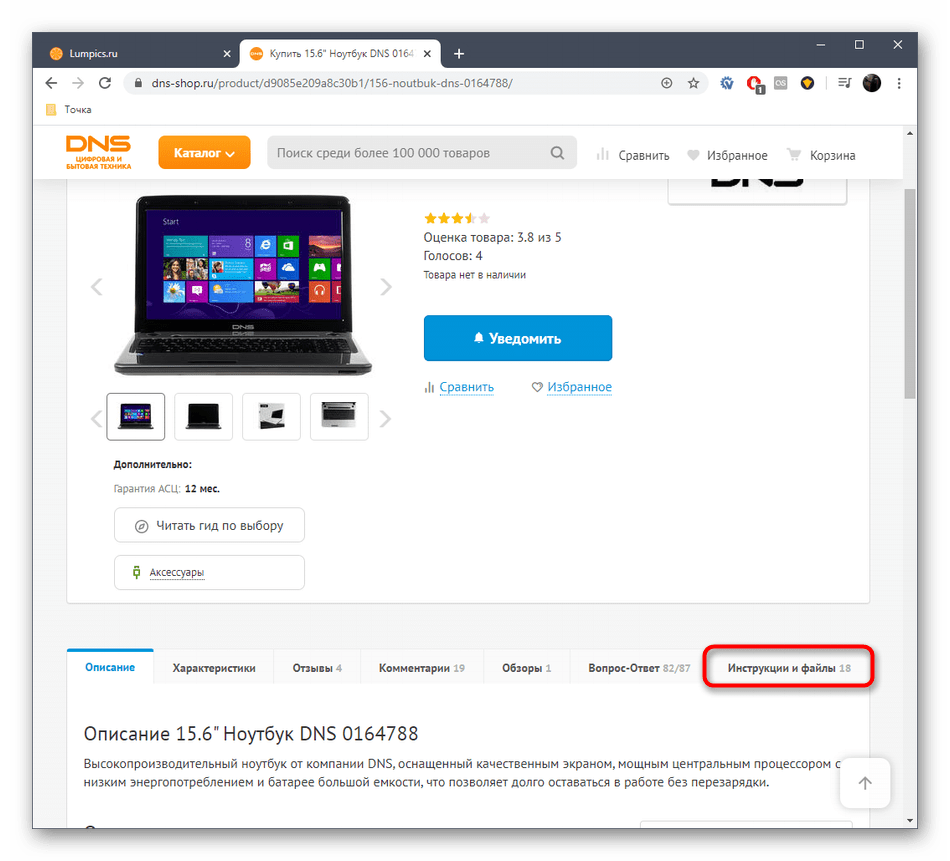
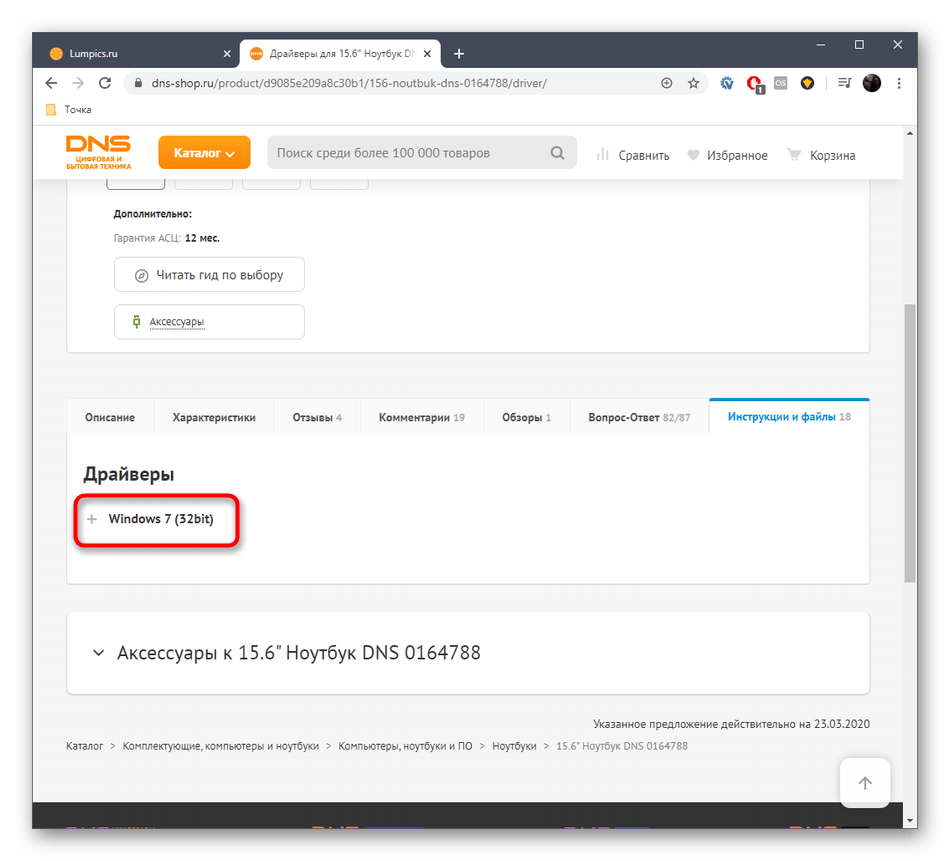
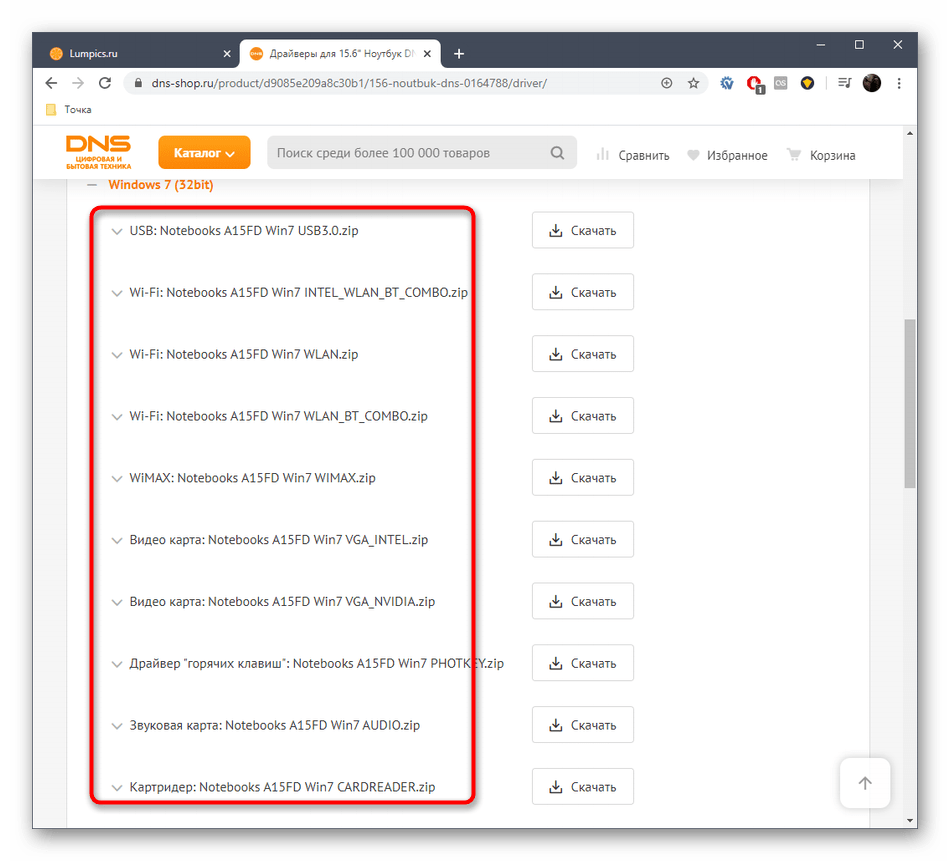
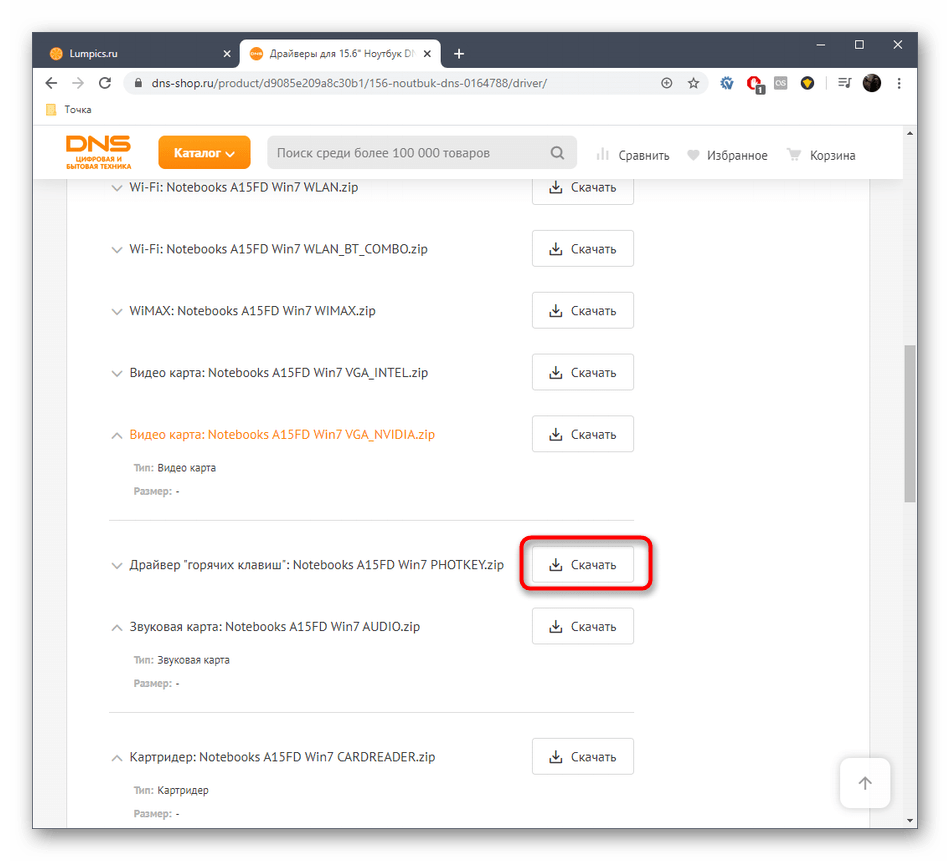
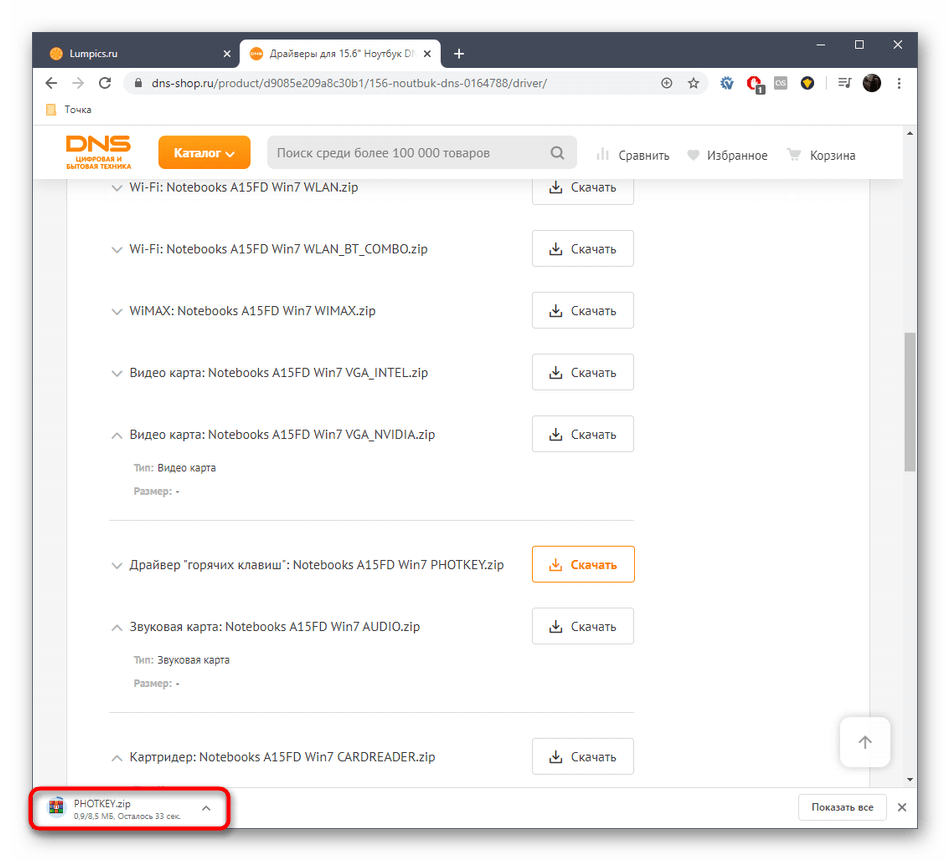
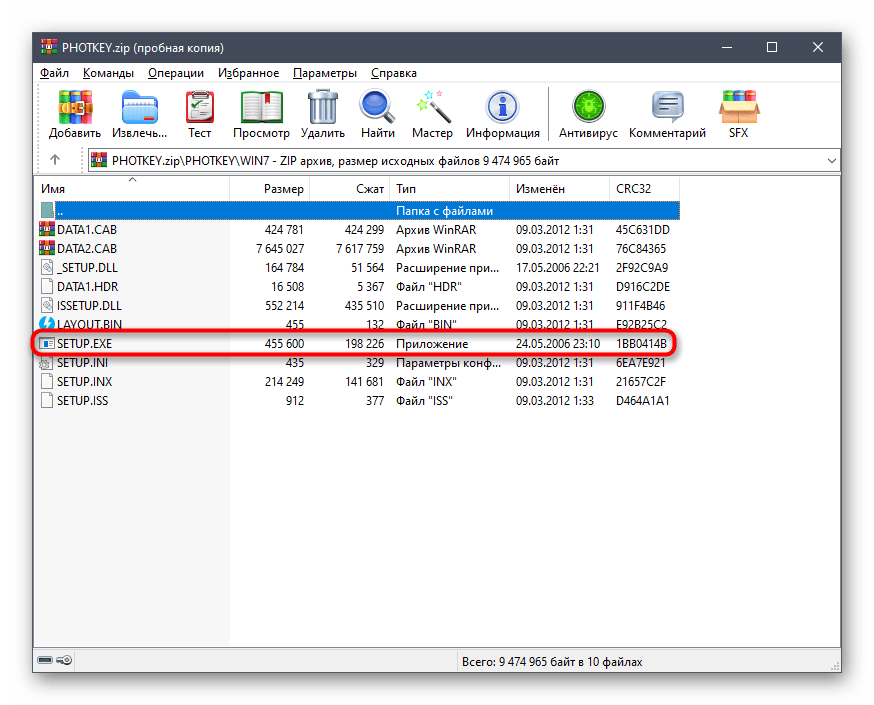
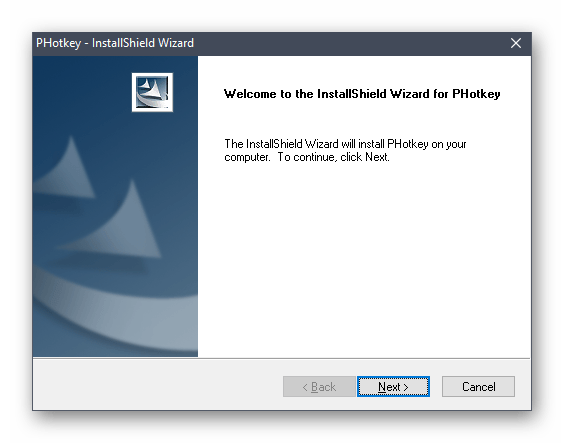
Мы советуем сначала произвести инсталляцию всех нужных драйверов и только потом отправлять ноутбук на перезагрузку для применения всех изменений. Это позволит сэкономить время и при запуске следующего сеанса ОС вы сразу же сможете проверить корректность функционирования устройства.
Способ 2: Программы от сторонних разработчиков
Использование софта от независимых разработчиков — отличный альтернативный вариант поиска недостающих файлов, поскольку он не требует предварительного определения точной модели лэптопа и переходов по страницам для ручной загрузки каждого компонента. Вам следует лишь скачать сам инструмент и запустить автоматический поиск компонентов. Детальнее об этом на примере одного из самых известных представителей данного сегмента ПО, DriverPack Solution, читайте в следующей инструкции.
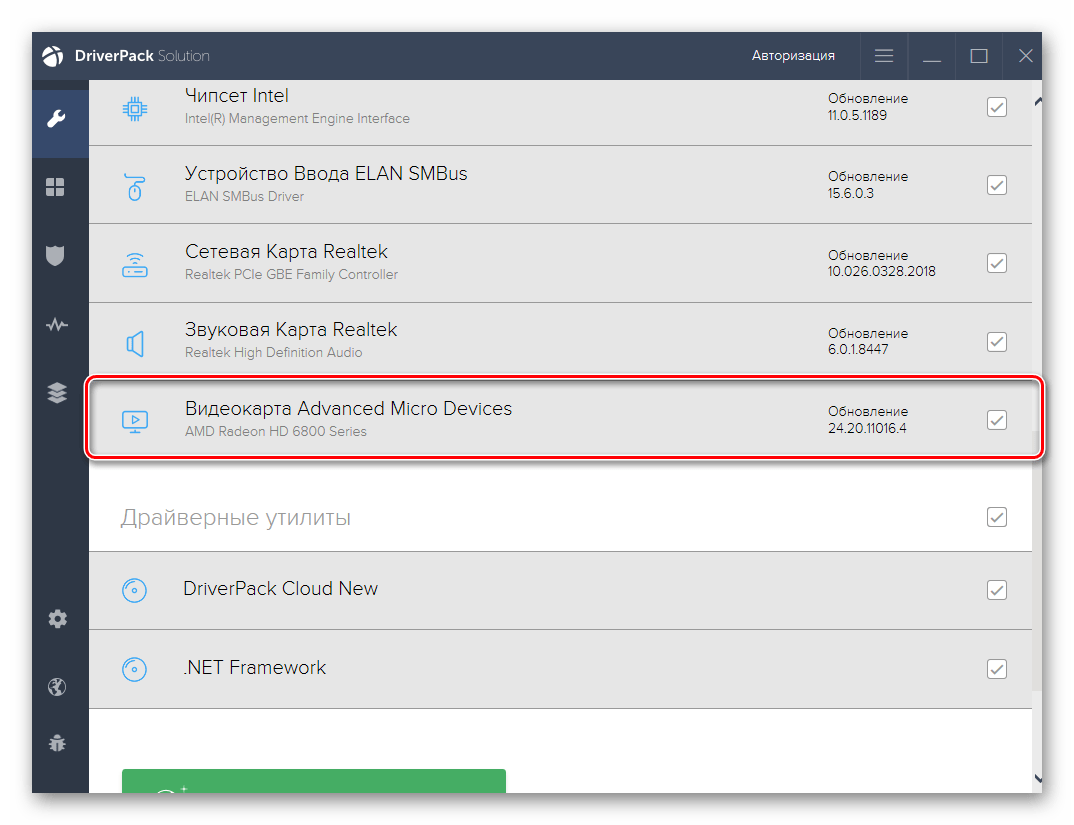
Подробнее: Установка драйверов через DriverPack Solution
Вы наверняка знаете, что программ для инсталляции драйверов существует огромное количество. Поскольку далеко не всем подходит приведенный выше вариант, советуем ознакомиться с отдельным обзором, где рассмотрены все популярные тематические приложения. Выберите для себя подходящее и установите на ноутбук, а инструкцию по ссылке выше можно использовать как универсальную, ведь почти все подобное ПО крайне похоже друг на друга.
Подробнее: Лучшие программы для установки драйверов
Способ 3: Аппаратные ID комплектующих
Этот метод похож на первый тем, что потребуется вручную искать подходящие файлы, но в этом случае сначала необходимо обнаружить аппаратный идентификатор каждого комплектующего лэптопа, чтобы потом через поиск на специальных веб-ресурсах отыскать совместимые драйверы. Данный вариант отлично подойдет в тех ситуациях, когда по каким-то причинам не получается загрузить компоненты с официального сайта, а использование специального софта не является возможным. Детальную информацию об определении ID и поиске драйверов по данному коду на сторонних сайтах читайте в руководстве ниже.
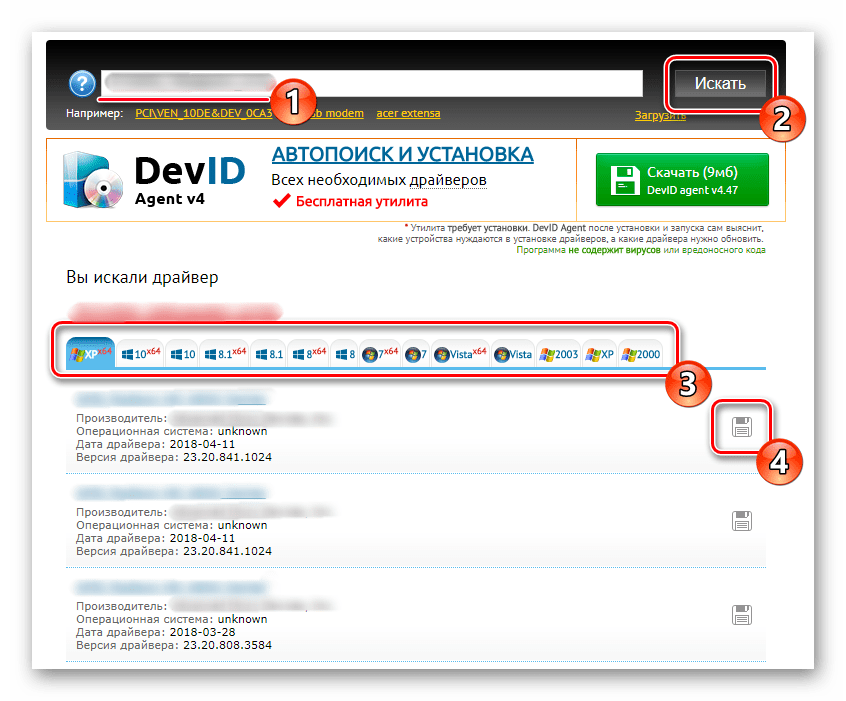
Подробнее: Как найти драйвер по ID
Способ 4: Штатные средства Windows
Данный способ, если речь идет об использовании его в Windows 7, может оказаться недостаточно эффективным, поскольку имеется вероятность того, что инструменту просто не удается обнаружить встроенное оборудование до инсталляции самого ПО. Мы советуем использовать этот вариант как частичное решение поставленной задачи, загрузив только те драйверы, файлы для которых удалось отыскать автоматически. Остальные компоненты придется скачивать одним из приведенных выше способов.
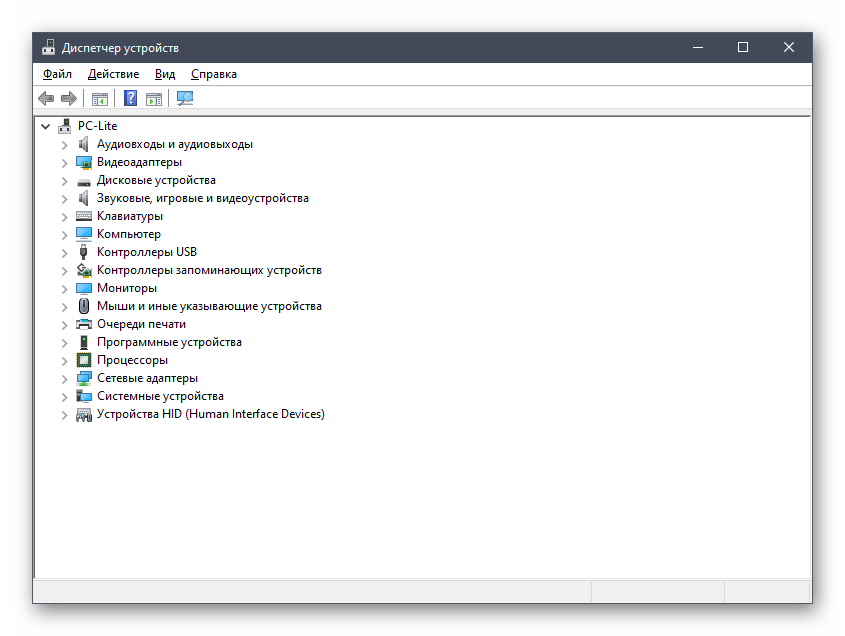
Подробнее: Установка драйверов стандартными средствами Windows
DNS A15FD — старое и непопулярное устройство, отыскать драйверы для которого может быть проблематично. Однако мы постарались предоставить рабочие методы, развернуто описав принцип взаимодействия с каждым, чтобы даже у начинающих пользователей не возникло проблем с осуществлением данных действий.
 Наша группа в TelegramПолезные советы и помощь
Наша группа в TelegramПолезные советы и помощь
 lumpics.ru
lumpics.ru



Задайте вопрос или оставьте свое мнение